Bằng nhiều cách, Google Trang trình bày tương tự như Microsoft PowerPoint, vì vậy không có gì ngạc nhiên khi biết rằng có thể khóa ảnh hoặc đối tượng trong Google Trang trình bày . Câu hỏi đặt ra là, làm thế nào để chúng ta hoàn thành việc này một cách nhanh nhất có thể?

Khóa một đối tượng là rất quan trọng nếu bạn không muốn một hình ảnh hoặc bất kỳ thứ gì khác bị xóa do nhầm lẫn. Google đã thực hiện điều này trong Trang trình bày, vì vậy không cần phải trải qua nhiều bước để hoàn thành nhiệm vụ. Khi các đối tượng như hình ảnh hoặc hình bị khóa, bạn có thể tạo nền nhất quán không bao giờ thay đổi trừ khi bạn muốn.
Cách khóa Hình ảnh hoặc Đối tượng trong Google Slides
Nếu bạn muốn khóa hình ảnh hoặc đối tượng trong Google Trang trình bày, bạn có thể sử dụng bất kỳ phương pháp nào sau đây:
cửa sổ hỗ trợ từ xa 8
- Khóa các đối tượng bằng cách nhóm chúng
- Khóa các đối tượng bằng tính năng Master Slide
- Khóa ảnh bằng cách sử dụng ảnh làm nền
1] Khóa các đối tượng bằng cách nhóm chúng trong Google Slides
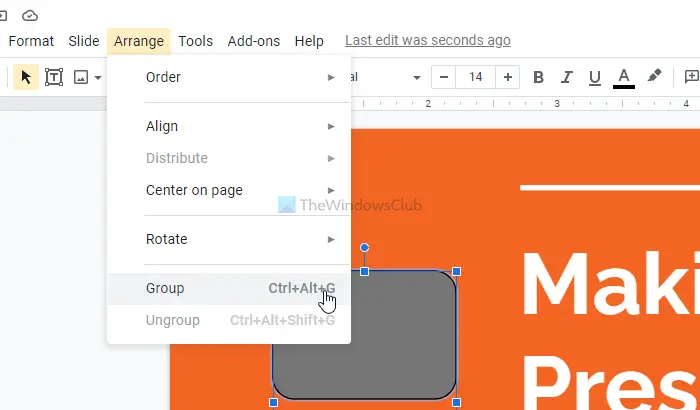
Một trong những cách tốt nhất để khóa các đối tượng trong Google Trang trình bày là nhóm chúng thành một thực thể duy nhất. Bạn thấy đấy, tính năng nhóm sẽ liên kết vị trí của các đối tượng được chọn và khi chúng di chuyển, chúng sẽ làm như thể chúng là một mục duy nhất.
Điều này sẽ cho phép người dùng giữ khoảng cách giữa một số đối tượng bằng cách khóa chúng tại chỗ. Tuy nhiên, bạn có thể di chuyển các mục cùng nhau nếu muốn.
Bài đăng này sẽ cho bạn thấy cách nhóm hoặc tách nhóm các đối tượng trong Google Slides .
thiếu biểu tượng từ ms
2] Khóa đối tượng bằng tính năng Master Slide trong Google Slides
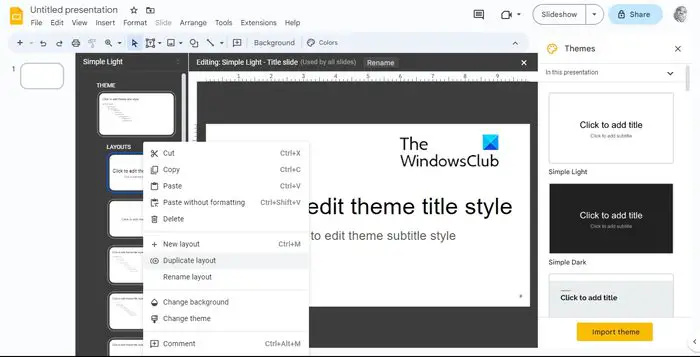
cách tạo nhóm facebook trên trang kinh doanh
Một cách thú vị khác để khóa đối tượng trong Google Trang trình bày là sử dụng tính năng Trang trình bày chính. Trang chiếu đặc biệt này được thiết kế để kiểm soát bố cục và thiết kế của tất cả các trang chiếu trong tài liệu. Bạn có thể thêm bất kỳ hình ảnh, hình dạng, văn bản hoặc đối tượng nào để khóa một cách dễ dàng thông qua trang chiếu chính.
Bất cứ khi nào các đối tượng xuất hiện trong trang chiếu chính của bạn, chúng sẽ hiển thị trên mọi trang chiếu nằm trong bản trình bày của bạn, trong khi luôn bị khóa ở vị trí.
Để khóa đối tượng, hãy tiếp tục và mở bản trình bày Google Trang trình bày
- Điều hướng đến Trang trình bày, sau đó chọn Chỉnh sửa chủ đề.
- Nhấp chuột phải vào bố cục và đảm bảo chọn Bố cục trùng lặp.
- Một bản sao của bố cục sẽ được tạo ngay lập tức và bạn có tùy chọn để tùy chỉnh nó.
- Từ đó, dán bất kỳ đối tượng nào bạn muốn khóa vào bố cục đã sao chép.
- Bạn có thể xoay, định dạng, thay đổi kích thước, cắt hoặc sắp xếp lại các đối tượng theo ý muốn.
- Khi bạn hoàn tất, hãy nhấp vào nút Thoát để hoàn thành tác vụ.
3] Khóa ảnh bằng cách sử dụng ảnh làm nền trong Google Trang trình bày
Những người quan tâm đến việc khóa hình ảnh hơn là tất cả các đối tượng, chúng tôi khuyên bạn nên tìm hiểu cách khóa ảnh làm nền.
- Để thực hiện việc này, hãy mở bản trình bày của bạn trong Google Trang trình bày.
- Chuyển đến Trang trình bày, sau đó chọn Thay đổi nền.
- Nhấp vào Chọn hình ảnh trong giá thầu để tải ảnh lên từ máy tính Windows của bạn.
- Bạn cũng có thể tải hình ảnh lên từ Google Drive hoặc web.
- Ngoài ra, bạn có thể sử dụng hình ảnh có sẵn do Google cung cấp.
- Sau khi chọn một hình ảnh ưa thích, bấm vào Chèn.
- Nhấp vào nút Xong, thế là xong, bạn vừa khóa ảnh làm nền.
ĐỌC : Tiện ích bổ sung Google Slides tốt nhất cho bản trình bày
phần mở rộng chrome kiểm soát của phụ huynh
Làm cách nào để khóa các slide nội dung?
Có thể khóa khối nội dung trong Google Trang trình bày. Tất cả những gì bạn phải làm là nhấn khóa trên thanh công cụ hoặc sử dụng phím tắt Windows – CTRL+SHIFT+L.
Làm cách nào để khóa Google Trang trình bày để không ai có thể chỉnh sửa?
Mở tệp trong Google Trang trình bày, sau đó nhấp vào nút Chia sẻ. Bây giờ, ở trên cùng, bạn sẽ muốn nhấp vào Cài đặt, sau đó Bỏ chọn Trình chỉnh sửa có thể thay đổi quyền và chia sẻ.








![Màn hình nhấp nháy khi điều chỉnh âm lượng trên PC Windows [Khắc phục]](https://prankmike.com/img/display/5A/screen-flickering-when-adjusting-volume-on-windows-pc-fix-1.png)






